對於Mac電腦的使用者來說,日常生活中常常會遇到一些只能使用Windows系統或IE瀏覽器才能正常運作的網站或軟硬體,譬如說銀行的網路ATM轉帳功能、部分政府網站與股票下單系統…等等。這個時候就可以借助VMware Fusion虛擬電腦軟體的幫助,透過另外安裝的Windows系統來執行這些軟硬體或網站。
VMware Fusion是運行在Mac電腦中的「虛擬電腦」軟體,它可以在我們的Mac OS X系統中模擬一個完整的電腦硬體環境,讓我們在VMware Fusion程式中另外安裝各種版本的Windows、Linux與Mac OS X...等系統,並在一個電腦中同時執行多個不同的作業系統。
▇ 軟體小檔案 ▇ (錯誤、版本更新回報)
軟體名稱:VMware Fusion 軟體版本:3.0 軟體語言:英文、簡體中文 軟體性質:試用版(付費軟體,需另購序號) 檔案大小:162MB 系統支援:Mac OS X 官方網站:按這裡 軟體下載:下載頁面 (備用下載點)
VMware軟體中有個非常特別的功能「Unity」,我們可以直接把虛擬電腦中的Windows軟體或視窗拉出來到Mac系統的桌面上,讓我們可以更輕鬆的在同一個平台使用不同的軟體與功能。
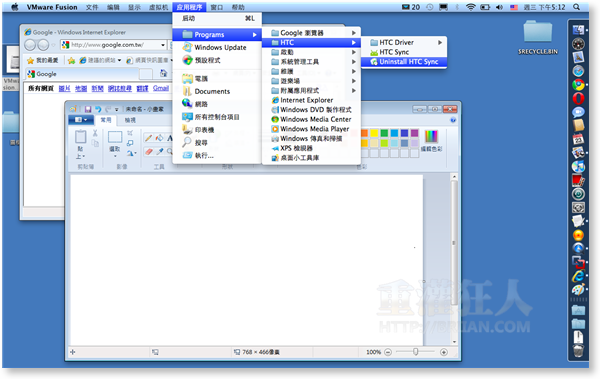
如何在Mac中透過VMware Fusion安裝Windows系統:
一、安裝VMware Fusion軟體
第1步 將VMware Fusion軟體下載回來,執行「VMware-Fusion-2.0.5-173382.dmg」檔案之後,再按「安裝 VMware Fusion」開始安裝軟體。
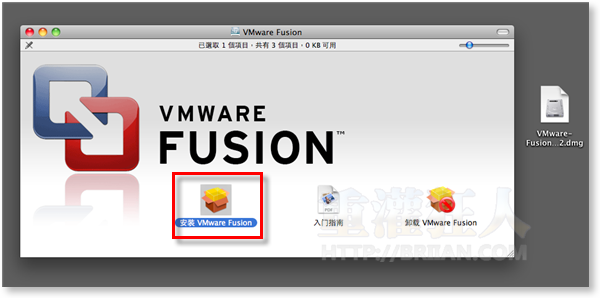
第2步 接著請按照安裝畫面的指示,按下「繼續」、輸入軟體序號,並按步驟完成安裝工作。
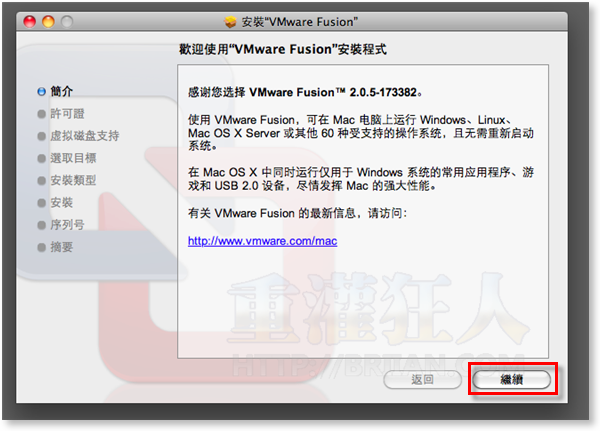
第3步 安裝好軟體之後,請到「應用程式」資料夾中按兩下「VMware Fusion」圖示執行軟體主程式。
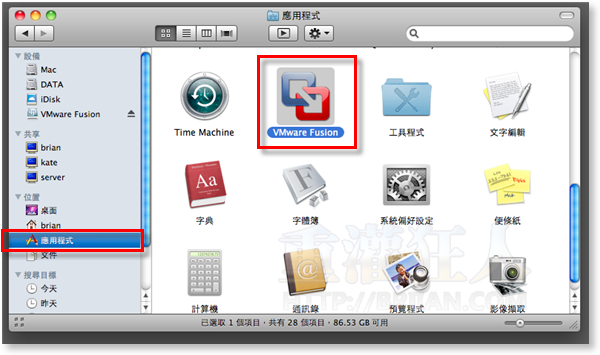
二、在VMware Fusion中安裝Windows作業系統
第1步 開啟VMware Fusion軟體主視窗之後,請先按一下左下角的「新建」按鈕,在VMware Fusion中新增一台新的虛擬機器。
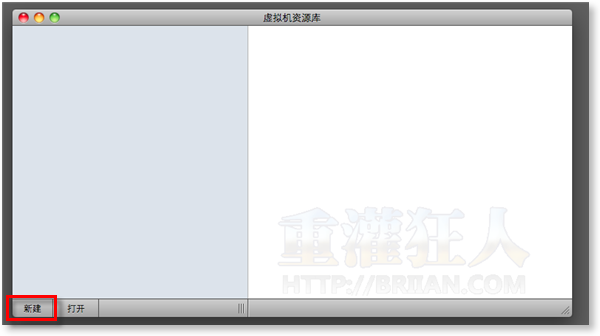
第2步 出現「新建虛擬機器助理」視窗後,請將你所購買的Windows系統安裝光碟放到Mac電腦的光碟機中。
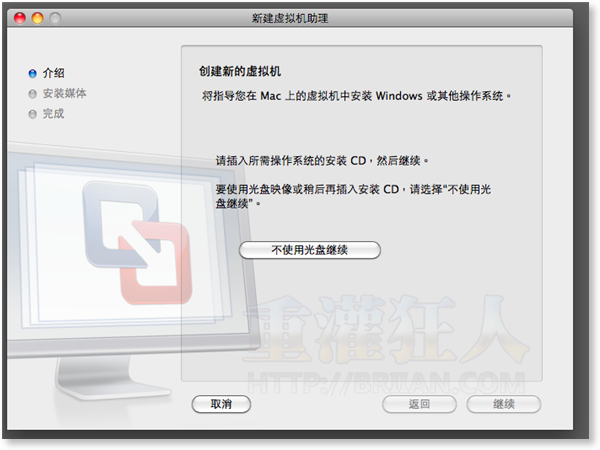
第3步 當VMware Fusion偵測到光碟機中放入Windows系統安裝光碟之後,會問我們是否要安裝此系統,請點選「安裝該操作系統」,再按下「繼續」按鈕開始安裝新系統。
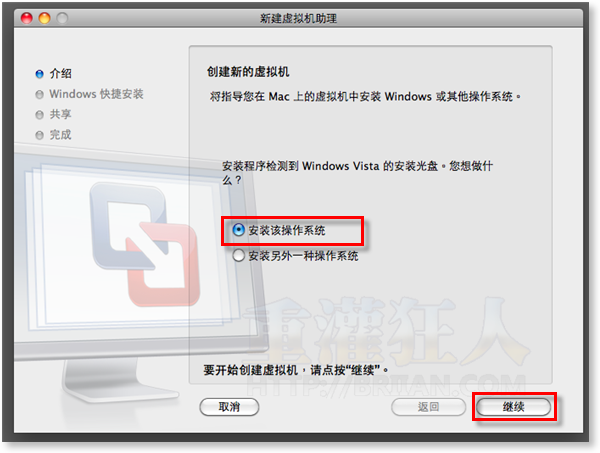
第4步 此時我們可以勾選「使用快捷安裝」,填入你的Windows使用者帳號、密碼與Windows序號之後,按下「繼續」按鈕便可全自動安裝好整個Windows系統。
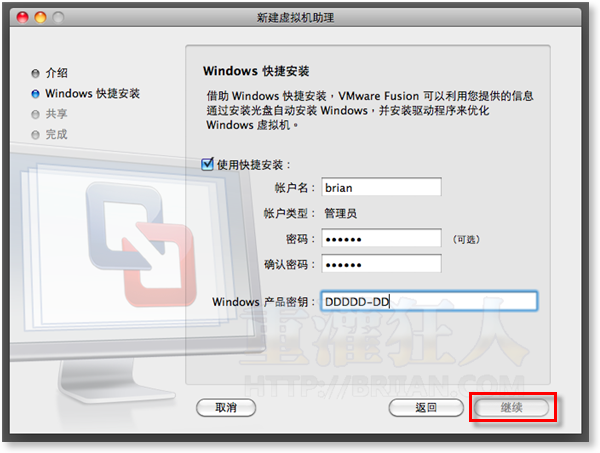
第5步 在開始安裝之前,我們可以設定VMware Fusion中的虛擬電腦要如何與Mac電腦中的檔案、資料夾互通有無,我們可以點選「鏡像文件夾」,讓虛擬電腦中的Windows與Mac電腦共用同一個桌面、文件夾與音樂...等資料夾。
或者點選「共享個人文件夾」這選項,讓Windows與Mac的桌面與文件夾各自獨立,但Windows可以透過桌面上的捷徑開啟Mac系統中的檔案與資料夾。

第6步 全部設定好之後,請按下「完成」按鈕,便可開始安裝新作業系統。

第7步 開始安裝之前會問我們要將虛擬電腦的系統檔儲存在哪個位置,一般可以使用預設值直接按下「儲存」按鈕即可。如果你的硬碟空間不太夠,也可自行設定其他資料夾來存放虛擬電腦的相關檔案與資料。

第8步 接著會出現一個虛擬電腦的視窗,開始進行系統安裝工作。

第9步 安裝好之後,我們便可直接在Mac系統中執行Windows系統與相關軟體囉。

第10步 回到剛剛的VMware Fusion主視窗,我們可以看到清單中多出了一個新的系統,如果你想多裝幾個不同版本的Windows或Ubuntu...等系統,可以再按下「新建」,再依照剛剛的方法安裝其他系統。
